Bacar é uma ferramenta de backup e sincronização de linha de comando para Windows
Fazer backup do seu computador é muito importante se você tiver arquivos importantes por aí. O Windows 10 possui uma ferramenta de backup padrão e há várias opções de terceiros disponíveis. Portanto, os usuários de computador têm muito por onde escolher. A questão é, então, e se você for o tipo de pessoa que prefere usar a linha de comando para fazer as coisas, o que existe para você? Não se preocupe(Worry) meu amigo, pois nos deparamos com uma ferramenta interessante conhecida como Bacar .
Não é o melhor dos nomes, com certeza, mas o nome não é importante aqui. Optamos por dar ao Bacar um test drive para ver se ele é competente o suficiente para fazer backup e restaurar arquivos no Windows 10 , para que você tenha uma compreensão profunda do que está acontecendo aqui; decidimos falar sobre nossa experiência.
Como usar a ferramenta de backup Bacar
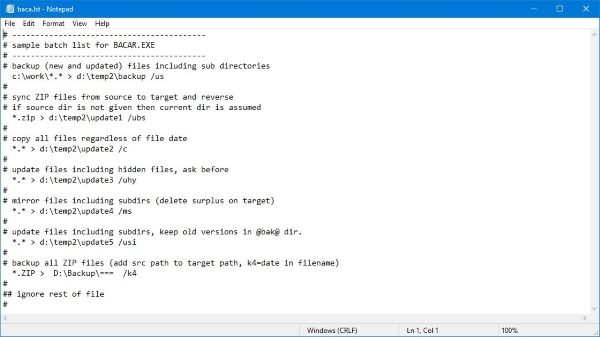
Desde o início, você perceberá que o Bacar é leve devido ao tamanho do arquivo estar bem abaixo de 1 MB. Isso ocorre porque é uma ferramenta de linha de comando, o que significa que você não verá muito uma interface de usuário regular com essa coisa.
Agora, após o download, você deve ver que o Bacar é uma ferramenta portátil, portanto, não há nada para instalar. Basta(Just) iniciar o arquivo e, boom, você está pronto para ir.
A interface que você verá todas as vezes é a de uma linha de comando. No primeiro lançamento, e em todos os lançamentos posteriores, a ferramenta mostra constantemente as opções disponíveis para os usuários.
Sempre prepare-se para um backup
Como essa ferramenta não possui uma interface de usuário tradicional, você não pode simplesmente entrar sem saber o que fazer. Cabe a você reservar um tempo para se organizar e decidir o que precisa ser feito para facilitar tudo.
Por exemplo, decida sobre a mídia de backup. Deseja adicionar seus arquivos à mídia física ou à nuvem? Além disso, defina a estrutura do diretório de backup e tenha uma ideia da frequência com que deseja fazer backup de seus arquivos.
Estar preparado é a melhor maneira de tirar o melhor proveito do Bacar , então continue fazendo isso e você ficará bem.
Sincronize o conteúdo de backup

Este é outro recurso interessante que passamos a desfrutar nesta ferramenta. OK, se você decidir fazer backup de seus arquivos em uma unidade USB , poderá sincronizar continuamente os arquivos para mantê-los atualizados. Isso significa que se você fizer alterações em um documento importante, basta usar o comando de sincronização para atualizar a versão antiga em seu pendrive(USB) ou unidade USB.
É bastante impressionante e, o mais importante, funciona muito bem. Baixe Bacar (Download Bacar)aqui(here)(here) mesmo no site oficial e deixe-nos saber como você gosta de usá-lo.
Related posts
Como transferir Windows 10 a um External or Internal Hard Drive
10 melhores profissionais Backup and Data recovery software para Windows 10
Como Backup and Restore Quick Access Folders em Windows 10
Regbak permite fazer backup e restaurar o Windows Registry facilmente
FBackup é um Backup Software grátis com suporte de plugin para Windows PC
Como espelhar uma pasta automaticamente em Windows 10
Backup and Restore WiFi ou Wireless Network Profiles em Windows 10
Como Backup and Restore Drivers em Windows 10
Acronis True Image Alternative Backup software grátis para Windows PC
Iperius Backup: freeware para automatizar backups em Windows 10
Como criar ou restaurar System Image em Windows 10
Como Backup or Restore default Power Planos em Windows 10
Create Múltiplo System Images em uma única unidade externa em Windows 10
Best grátis Game Backup software para Windows PC
Windows Backup Falhou, Error Código 0x8078011e
Como clonar um Hard Drive em Windows 11/10
Backup Start Menu Layout Usando este software gratuito para Windows 10
Pctransfer: dados portáteis transfer freeware para Windows PC
OneDrive Backup tab está ausente de Settings em Windows 11/10
Como restaurar versões anteriores de Files and Folders em Windows 11/10
